컴퓨터 그래픽 카드를 업그레이드하는 방법 알아보기
- WBOYWBOYWBOYWBOYWBOYWBOYWBOYWBOYWBOYWBOYWBOYWBOYWB앞으로
- 2024-01-13 13:24:11866검색
편집자는 좋은 점을 여러분과 공유할 것입니다. 이것이 우리 컴퓨터를 질적으로 도약시킬 수 있다는 것입니다! 그것은 무엇입니까? 그래픽카드 업그레이드를 의미합니다! 이제 조금씩 궁금해지기 시작하시나요? 더 이상 고민하지 않고 그래픽 카드를 업그레이드하는 단계를 살펴보겠습니다.
게임을 하는 사람들에게는 그것이 중요합니다. 좋은 그래픽 카드를 사용하면 게임이 더 원활하게 실행될 수 있고 게임의 화질도 몇 단계 향상될 수 있기 때문입니다. 그래서 오늘은 그래픽카드 업그레이드 방법을 알려드리겠습니다. 이제 눈을 아래로 내리세요~~
여기서는 편집자가 win10을 예로 들어 설명하겠습니다~~
먼저 바탕화면의 "이 PC"를 마우스 오른쪽 버튼으로 클릭한 후 "속성"을 클릭합니다.
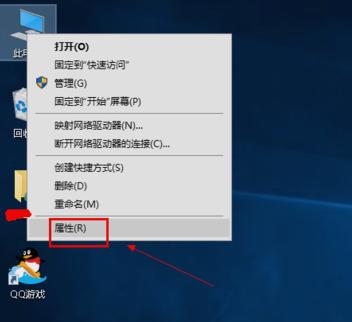
컴퓨터 그래픽 카드 사진-1
그 다음, 연 후 "장치 관리자"를 클릭하세요.
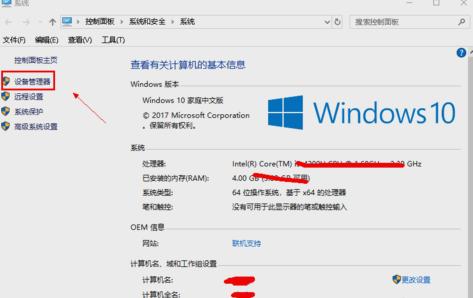
컴퓨터 그래픽 카드 사진-2
다음으로 장치 관리자에서 "디스플레이 어댑터"를 선택하세요.
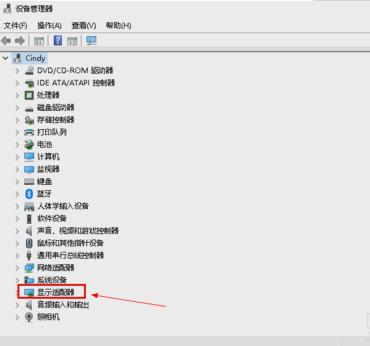
컴퓨터 그래픽 카드 업그레이드 다이어그램-3
다음 단계에는 두 개의 디스플레이 어댑터가 있습니다. 이는 그림과 같이 내 컴퓨터에 독립 그래픽 카드를 마우스 오른쪽 버튼으로 클릭하고 드라이버 업데이트를 선택하기 때문입니다. 아래에.
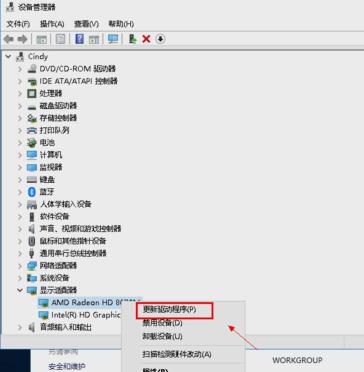
컴퓨터 그래픽 카드 업그레이드 사진-4
그런 다음 업데이트 옵션을 입력하세요. 드라이버가 다운로드되었으면 컴퓨터에서 드라이버 찾아보기 버튼을 클릭하세요. 그렇지 않으면 그림과 같이 자동 검색을 클릭할 수 있습니다. 아래에.
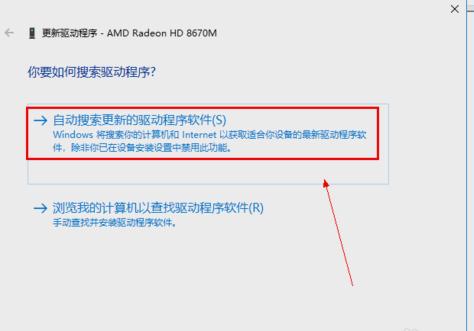
그래픽 카드 사진-5
그리고 자동 드라이버 업데이트 단계에 진입한 뒤, 검색 결과를 기다리시면 됩니다.
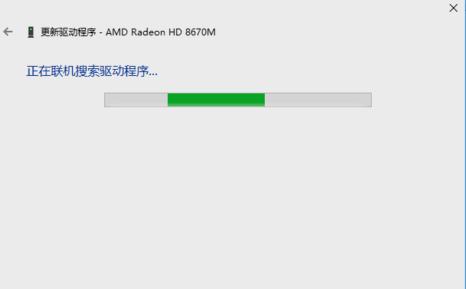
그래픽 카드 업그레이드 사진-6
마지막으로 최신 드라이버 검색 후 시스템이 자동으로 설치를 교체한 후 업데이트가 완료될 때까지 기다립니다~~~
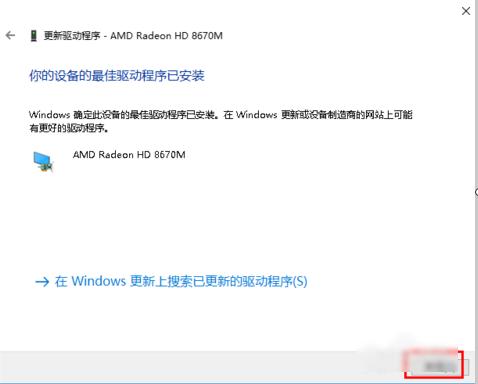
컴퓨터 그래픽 카드 picture-7
그래서 편집자 시연은 여기까지입니다~~후퇴~~
위 내용은 컴퓨터 그래픽 카드를 업그레이드하는 방법 알아보기의 상세 내용입니다. 자세한 내용은 PHP 중국어 웹사이트의 기타 관련 기사를 참조하세요!

